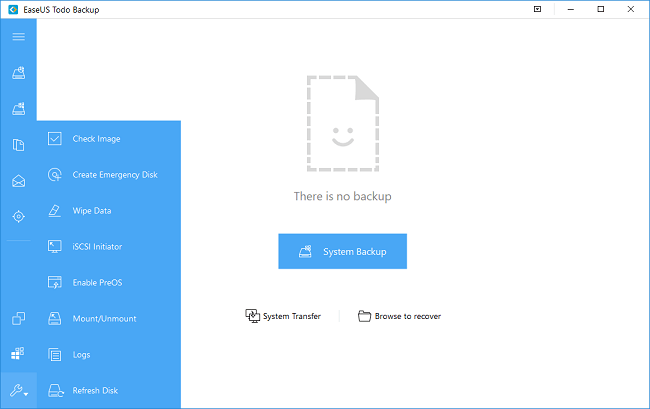EASEUS Todo Backup – Phần mềm sao lưu miễn phí phổ biến cho người dùng cá nhân để bảo vệ dữ liệu quan trọng bằng cách sao lưu tự động.
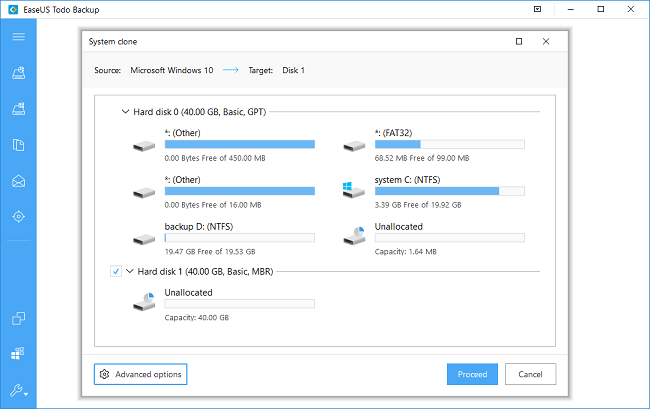 EaseUS Todo Backup | là một công cụ sao lưu và phục hồi chuyên nghiệp và đáng tin cậy cho phép người dùng cá nhân bảo vệ các tệp, phân vùng, đĩa và toàn bộ hệ thống thông qua sao lưu hệ thống, sao lưu tệp dễ dàng.
EaseUS Todo Backup | là một công cụ sao lưu và phục hồi chuyên nghiệp và đáng tin cậy cho phép người dùng cá nhân bảo vệ các tệp, phân vùng, đĩa và toàn bộ hệ thống thông qua sao lưu hệ thống, sao lưu tệp dễ dàng.
EaseUS Todo Backup Free tập trung vào sự đơn giản. Chỉ với một vài cú nhấp chuột, người dùng có thể dễ dàng nhận ra bảo vệ dữ liệu hoàn chỉnh bằng cách khôi phục bản sao lưu của toàn bộ hệ thống hoặc khôi phục trên phần cứng mới. Không cần kiến thức nền tảng CNTT.
Công cụ sao lưu miễn phí cho phép người dùng cá nhân bảo vệ các tệp, phân vùng, đĩa và toàn bộ hệ thống thông qua sao lưu hệ thống, sao lưu tệp linh hoạt.
Dễ dàng sao chép ổ cứng nhỏ hơn sang ổ cứng lớn hơn để nâng cấp ổ đĩa hoặc sao chép ổ cứng sang ổ SSD để có hiệu suất tốt hơn.
Phục hồi an toàn toàn bộ hệ thống của bạn hoặc xóa dữ liệu khỏi bản sao lưu của bạn để lấy lại mọi thứ từ sự cố bất ngờ hoặc ransomware.
* Link download phần mềm : Link
* Hiện tại hãng đang có chương trình giảm giá 50% cho bản thương mại của phần mềm : Chi tiết
* 3 chức năng chính của phần mềm :
1.Khôi phục tập tin
Một cách nhanh chóng để khôi phục các tệp và dữ liệu bị mất từ các tệp sao lưu.
2.Khôi phục hệ thống
Dễ dàng và nhanh chóng đưa hệ thống trở về trạng thái ban đầu cũng như đảm bảo hệ thống có thể khởi động sau khi phục hồi.
3.Khôi phục phân vùng / đĩa
Khôi phục một lần toàn bộ ổ đĩa cứng hoặc phân vùng về trạng thái trước đó.
Hướng dẫn sử dụng-Cách sao lưu dữ liệu?
Khởi động chương trình. Cửa sổ chính được tạo thành từ hai khu vực chính. Thanh điều hướng ở bên trái liệt kê các tính năng sao lưu chính. Phần còn lại của cửa sổ là khu vực hoạt động. Chọn tính năng mà bạn muốn thực hiện và làm theo các cửa sổ được nhắc trong khu vực hoạt động. Lịch biểu có thể được đặt cho tất cả các hoạt động sao lưu, nhấp vào ‘Lịch biểu’ để tùy chỉnh gói sao lưu tự động.
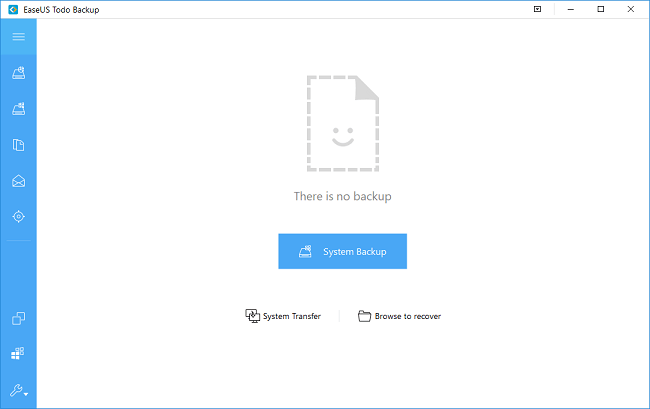
Các loại sao lưu
Đặt loại sao lưu cho bất kỳ tác vụ sao lưu nào: sao lưu toàn bộ, sao lưu vi sai hoặc sao lưu gia tăng. Chế độ sao lưu có thể được chọn trong cài đặt “Lịch biểu” sao lưu.
1. Sao lưu toàn bộ
Một bản sao của toàn bộ dữ liệu trên đĩa hoặc phân vùng đã chọn của bạn. Loại sao lưu đầy đủ nhất, nhưng cũng tốn thời gian nhất. Nó là cơ sở cho các loại sao lưu khác; một bản sao lưu đầy đủ phải luôn được tạo ra đầu tiên.
2. Sao lưu vi sai
Một bản sao lưu của tất cả các dữ liệu đã thay đổi kể từ lần sao lưu đầy đủ cuối cùng . Khi thời gian trôi qua kể từ lần sao lưu đầy đủ cuối cùng, mỗi lần sao lưu vi sai sẽ mất nhiều thời gian hơn để xử lý. Quá trình sao lưu nhanh hơn tiến hành sao lưu toàn bộ, và cũng nhanh chóng khôi phục.
3. Sao lưu cộng dồn
Một bản sao lưu của tất cả các dữ liệu đã thay đổi kể từ lần sao lưu cuối cùng, bất kể lần sao lưu cuối cùng đã đầy, chênh lệch hay tăng dần . Loại sao lưu này là nhanh nhất, vì nó sẽ không sao lưu lại các tệp từ các tác vụ trước. Nhưng bởi vì nhiều bản sao lưu gia tăng khác nhau sẽ cần phải được gắn lại với nhau và được cập nhật thành bản sao lưu đầy đủ, nên việc khôi phục lại là chậm nhất.
Sao lưu đĩa / phân vùng
Sao lưu toàn bộ đĩa, đặc biệt là ổ đĩa hệ thống (ổ C) hoặc phân vùng dễ dàng. Hãy nhớ xóa hình ảnh sao lưu lỗi thời bằng Backup Cleanup để tiết kiệm dung lượng ổ đĩa.
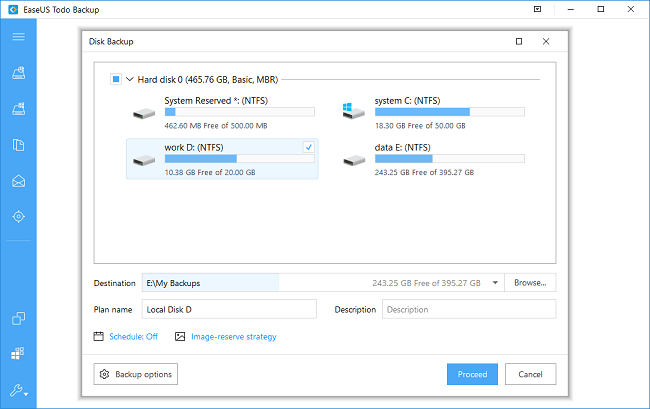
Dọn dẹp sao lưu
Một cài đặt tùy chọn để xóa các bản sao lưu cũ để tiết kiệm dung lượng đĩa. Điều này có thể được tùy chỉnh bằng cách nhấp vào ‘Sao lưu dọn dẹp’, được tìm thấy ở dưới cùng của cửa sổ khi tạo một tác vụ sao lưu mới.
Sao lưu tập tin
Sao lưu các tệp / thư mục cụ thể hoặc các loại tệp: tài liệu, hình ảnh, âm nhạc, email, ứng dụng, video, tệp tài chính, v.v.
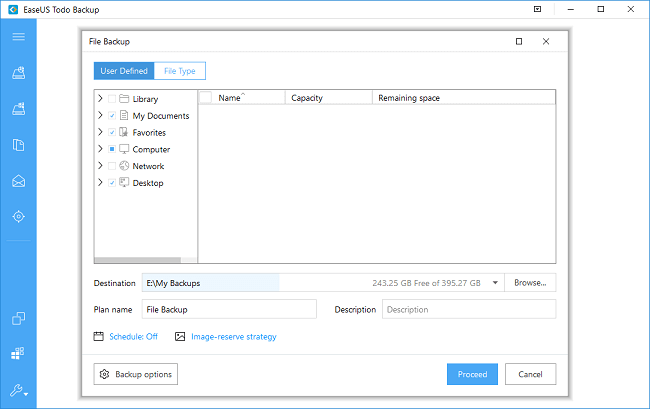
Sao lưu
thông minh Tùy chọn “Lược đồ sao lưu” thông minh rất hữu ích cho cơ sở dữ liệu hoặc các tệp được chia sẻ thường xuyên được cập nhật. Sao lưu thông minh sẽ tạo một bản sao lưu cứ sau 30 phút, miễn là có sự thay đổi các tệp trong thời gian đó. Nó hoạt động theo lịch trình hàng tuần: một bản sao lưu đầy đủ sẽ được thực hiện ban đầu và cứ sau 7 ngày, bản sao lưu đầu tiên của mỗi ngày sẽ khác biệt và tất cả các bản sao lưu khác sẽ được tăng lên.
Một bản sao lưu hệ thống sao lưu mọi thứ mà hệ thống hiện tại của bạn yêu cầu để hoạt động. Chọn sao lưu hệ thống từ thanh điều hướng và thực hiện sao lưu bằng cách nhấp vào ‘Tiếp tục’. Nếu máy tính của bạn gặp sự cố hoặc lỗi hệ thống, chỉ cần khôi phục hình ảnh sao lưu hệ thống để nó chạy như trước.
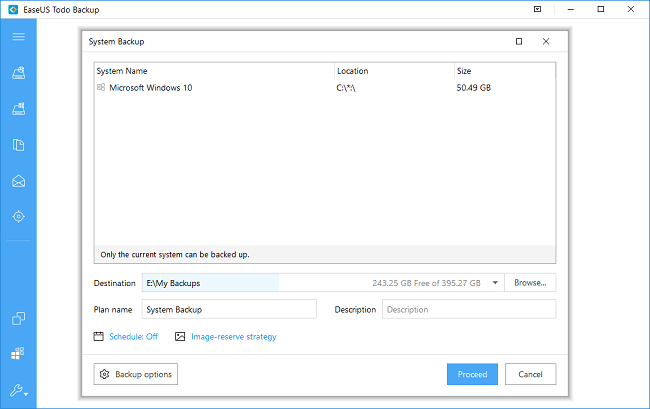
Bản sao đĩa / phân vùng
Di chuyển hoặc sao chép tất cả dữ liệu trên đĩa cứng / phân vùng sang ổ đĩa khác để nâng cấp hoặc thay thế ổ đĩa cứng. Chọn đĩa / phân vùng nguồn và đĩa / phân vùng đích để chuyển đến.

Bản sao hệ thống
Sao chép hoặc di chuyển hệ thống của bạn sang ổ cứng hoặc máy tính mới mà không cần cài đặt lại hệ thống và ứng dụng. Đảm bảo rằng dung lượng của không gian chưa phân bổ trên ổ đĩa đích của bạn lớn hơn tổng kích thước của phân vùng khởi động và hệ thống của bạn
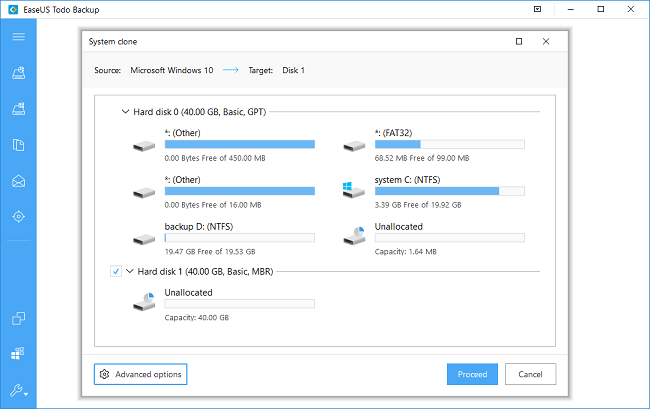
Sao lưu thư
Sao lưu email; bao gồm hộp thư đến, hộp thư đi, thư đã xóa, bản nháp, sự kiện lịch, danh bạ và ghi chú trong Microsoft Outlook hoặc Outlook Express
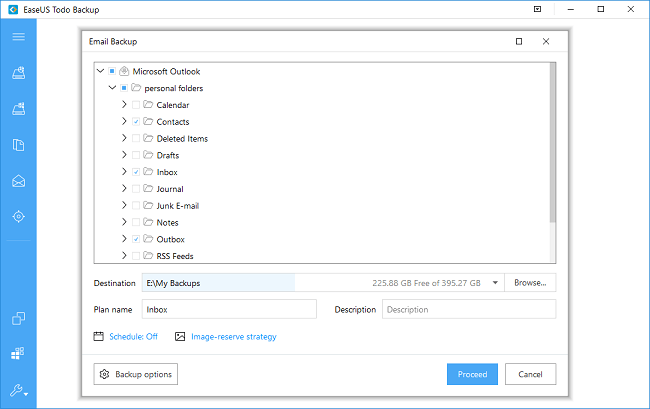
Công cụ hữu ích khác
EasyUS Todo Backup Free & Home Edition được đóng gói với nhiều công cụ đa năng cho tất cả các nhu cầu dữ liệu của bạn. Chúng bao gồm Kiểm tra hình ảnh, Tạo đĩa khẩn cấp, Xóa dữ liệu, Gắn kết / ngắt kết nối, Làm mới đĩa và hơn thế nữa.